
Takaisin Toukokuu 2016 , Dropbox ilmoitti virallisessa blogissaan, että sillä on nyt puolet miljardia käyttäjille. Se on paljon ihmisiä, mikä tarkoittaa myös, että tähän pilvipalveluun on todennäköisesti tallennettu paljon tietoa, jota et halua muiden näkevän. Jos olet yksi niistä 500 miljoonasta, on aika suojata tilisi.
Valitse vahva salasana
Odota, älä ohita tätä osiota! Tiedän, että olet kuullut tämän miljoona kertaa, mutta siihen on syy: se on tärkeää . Jos käytät jotain hullua heikkoa salasanaa, sillä ei ole väliä mitä muuta teet, koska tilisi on jo puolivälissä vaarantumiseen. Niin käytä vahvaa salasanaa !
LIITTYVÄT: Miksi sinun pitäisi käyttää salasananhallintaa ja miten pääset alkuun
Mutta se ei ole kaikki. Mitä monimutkaisempi salasanasi on, sitä turvallisempi se on, joten suosittelen käyttämällä salasanan luontia ja hallintaa Kuten LastPass . Voit käyttää tätä työkalua paitsi vahvojen, pohjimmiltaan arvaamattomien salasanojen luomiseen, mutta voit myös käyttää sitä näiden salasanojen tallentamiseen. Tällä tavalla sinun tarvitsee vain muistaa pääsalasanasi kymmenien eri sivustoille käyttämiesi salasanojen sijaan. Kuten sanoin, LastPass on suosikkini, mutta siellä on muitakin. Tutki vaihtoehtojasi ja valitse sitten sinulle sopivin vaihtoehto.
Jos haluat vaihtaa Dropbox-salasanasi, kirjaudu ensin sisään Dropbox-verkkosivusto . Napsauta sitten pikku hahmosi oikeassa yläkulmassa ja valitse Asetukset.
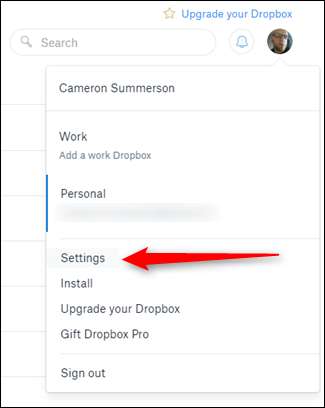
Asetukset-valikko avautuu uudelle välilehdelle - napsauta Suojaus-välilehteä. Tämän valikon ensimmäinen vaihtoehto on "Vaihda salasana". Napsauta sitä.

Sinun on ensin syötettävä vanha salasanasi ennen uuden valitsemista, joten tee se. Valitse nyt hyvä, vahva salasana!
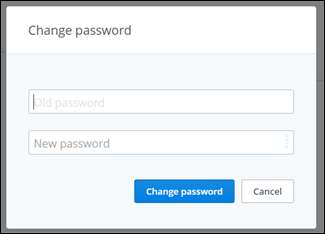
Käytä kaksivaiheista vahvistusta
Jälleen kerran olet ehkä kuullut tämän, mutta se on erittäin tärkeää - jos kaksivaiheinen vahvistus on vaihtoehto, sinun pitäisi käyttää sitä, ei kysymyksiä!
LIITTYVÄT: Mikä on kaksivaiheinen todennus ja miksi tarvitsen sitä?
Jos et tunne kaksivaiheista vahvistusta (jota kutsutaan yleisesti myös kaksivaiheiseksi todennukseksi), se on tilisi toinen suojaustaso. Paitsi että tarvitset salasanasi sisäänkirjautumiseen, sinun on annettava myös puhelimeesi lähetetty koodi - varmistaen, että vaikka joku jotenkin saisi salasanasi, hän ei voisi kirjautua sisään (ellet d myös varastanut puhelimesi). Voit valita muutaman eri tavan saada tämä koodi: joko tekstiviestillä puhelinnumeroon tai käyttämällä todennussovellusta, kuten Google Authenticator tai Authy . Vaikka se on täysin sinun tehtäväsi, suosittelen käyttämään Authy-kaltaista sovellusta.
Kaikki mitä sanottiin, tässä on ohjeet kaiken asettamiseen.
Kun olet kirjautunut sisään Dropbox-verkkosivustolle, napsauta avatariasi oikeassa yläkulmassa ja valitse sitten Asetukset.

Napsauta Asetukset-valikossa Suojaus-välilehteä.

Aivan Salasana-osion alapuolella näkyy Kaksivaiheinen vahvistus -osa. Napsauta "Ota käyttöön" - valintaikkuna tulee näkyviin, napsauta "Aloita", niin… No, aloita.

Kirjoita seuraavassa valintaikkunassa nykyinen salasanasi.
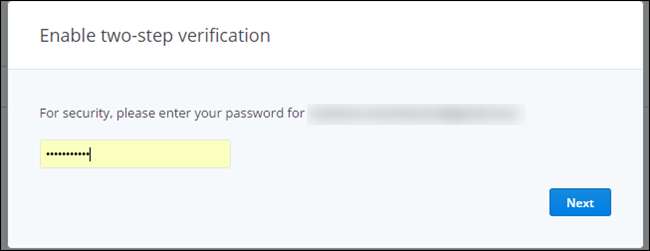
Seuraava näyttö pyytää sinua valitsemaan menetelmän, jolla saat turvakoodit - suosittelen jälleen Authy-kaltaisen mobiilisovelluksen kanssa, koska se on turvallisempi.

Jos päätät käyttää todennussovellusta, seuraavassa näytössä näkyy QR-koodi - skannaa vain koodi puhelimesi todennussovelluksesta.
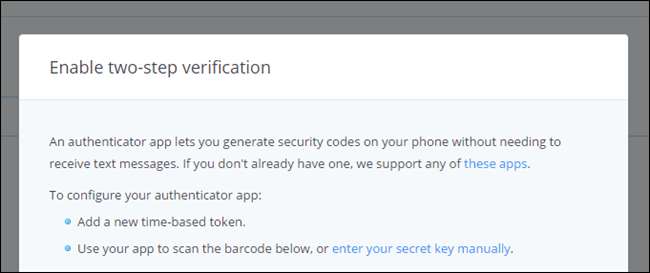
Jos päätät käyttää vain puhelintasi, anna sen sijaan puhelinnumerosi. Jos olet määrittänyt todennussovelluksen, voit antaa puhelinnumerosi varmuuskopiona.
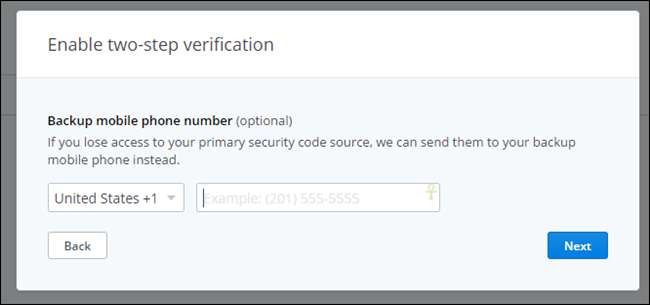
Viimeiseksi, varmistat, että sinulla on pääsy koodeihin kirjoittamalla nykyinen koodi - joko todennussovelluksesta tai tekstiviestistä, joka lähetetään sinulle automaattisesti tämän vaiheen aikana.

Se tarjoaa myös luettelon 10 varmuuskoodista - pidä ne turvallisessa paikassa, siltä varalta, että et koskaan lukitse tiliäsi ja sinulla ei ole pääsyä puhelimeesi.
Hallitse nykyisiä istuntoja, linkitettyjä laitteita ja linkitettyjä sovelluksia
Jos olet käyttänyt Dropboxia jonkin aikaa, haluat tarkastella Dropbox Security -valikon kaksivaiheisen todennuksen alla olevaa osiota - tässä näet nykyiset istunnot, Dropboxiin linkitetyt laitteet tili ja sovellukset, joille olet antanut käyttöoikeuden.
Pohjimmiltaan täällä haluat vain varmistaa, että kaikki on kunnossa - jos vanhemmat laitteet, joita sinulla ei enää ole, luetellaan vielä täällä, poista ne. Sinun ei tarvitse sallia pääsyä mihinkään, mitä sinulla ei ole!

Sama koskee sovelluksia - jos et käytä jotain, peruuta sen käyttöoikeus. Helppo nakki. Tee tämä säännöllisesti pitämään puhdas luettelo.

Edistyneet käyttäjät: Salaa arkaluontoiset Dropbox-tiedostosi
Kaikki nämä turvatoimet eivät auta, jos Dropbox ei onnistu suojaamaan tiliäsi tai jos joku muu saa pääsyn älypuhelimeesi tai tietokoneeseesi Dropbox-tiedostojesi kanssa. Voit salata itsesi ja varmistaa, että arkaluontoiset tiedostosi pysyvät turvassa, voit salata Dropbox-tilillesi tallentamasi tiedostot. Salattujen tiedostojen käyttämiseksi sinun on tiedettävä salaussalasana - kuka tahansa, jolla ei ole salausavainta, näkee vain satunnaisia, sekoitettuja hölynpölytietoja. Pahin mitä he voisivat tehdä, on poistaa tietosi, mutta sinun pitäisi silti olla varmuuskopio.
LIITTYVÄT: Arkaluontoisten tiedostojen suojaaminen tietokoneellasi VeraCryptin avulla
Dropbox itsessään ei tarjoa tapaa salata tiedostojasi, mutta on useita tapoja tehdä se itse. Monet nörtit pitävät parempana luomalla VeraCrypt-taltio ja tallentamalla sen Dropbox-tililleen. Jos etsit jotain hieman käyttäjäystävällisempää mobiilisovellusten avulla, BoxCryptor on myös erinomainen ratkaisu. Linux-käyttäjät voivat tarkistaa EncFS tehdä salaus itse - EncFS inspiroi BoxCryptoria.

Siinä kaikki on lukita Dropbox-tilisi tiukasti. Kaikkien asetusten tekeminen ja suojaaminen ei vie lainkaan kauan, joten suosittelen ehdottomasti, että otat aikaa siihen - on puolen tunnin arvoinen käydä läpi nämä asiat varmistaaksesi, että tietosi ovat turvallisia!







